

|
本站电脑知识提供应用软件知识,计算机网络软件知识,计算机系统工具知识,电脑配置知识,电脑故障排除和电脑常识大全,帮助您更好的学习电脑!不为别的,只因有共同的爱好,为软件和互联网发展出一分力! 一些网友表示还不太清楚ps怎么设计微信立体图标的相关操作,而本节就介绍了ps微信图标制作教程操作,还不了解的朋友就跟着小编学习一下吧,希望对你们有所帮助。 1、新建PS画布,新建一个透明画布,点击【圆角矩形工具】,绘制图形。 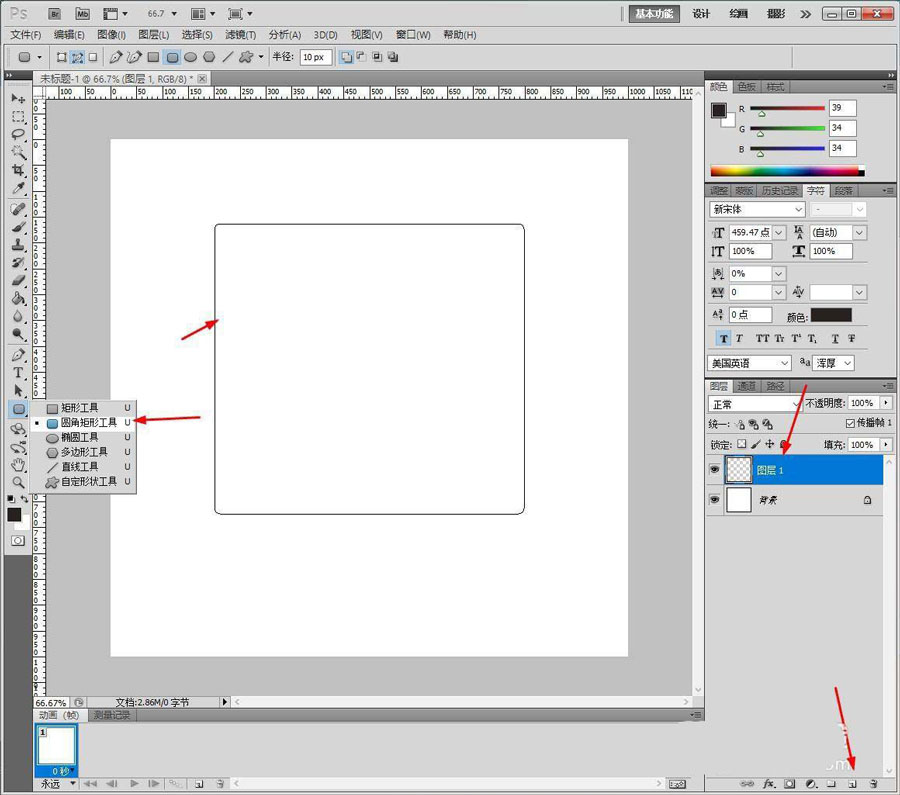
2、转换到【路径】,选择填充成绿色。 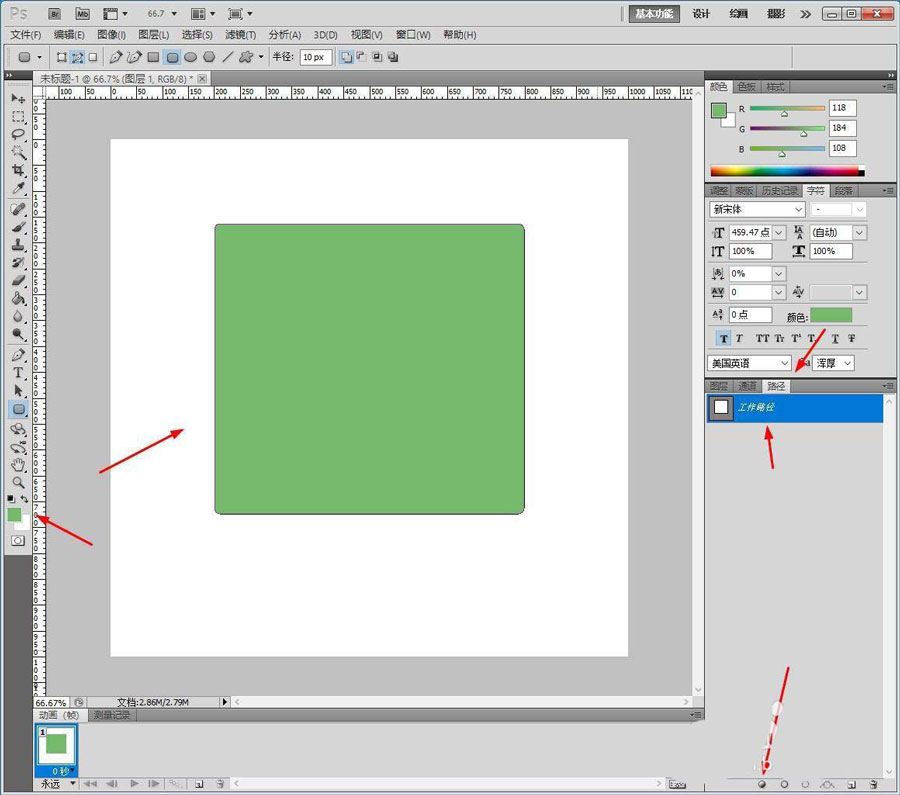
3、点击【多边形】,选择聊天图框。 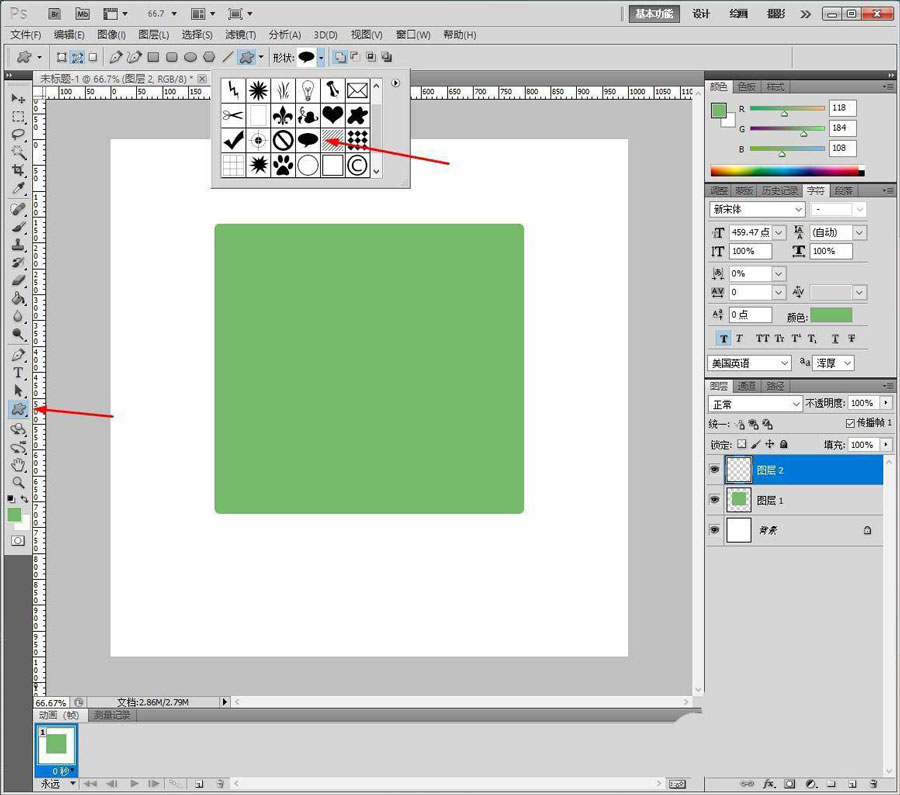
4、绘制图形,转换到【路径】,选择填充成浅蓝色。 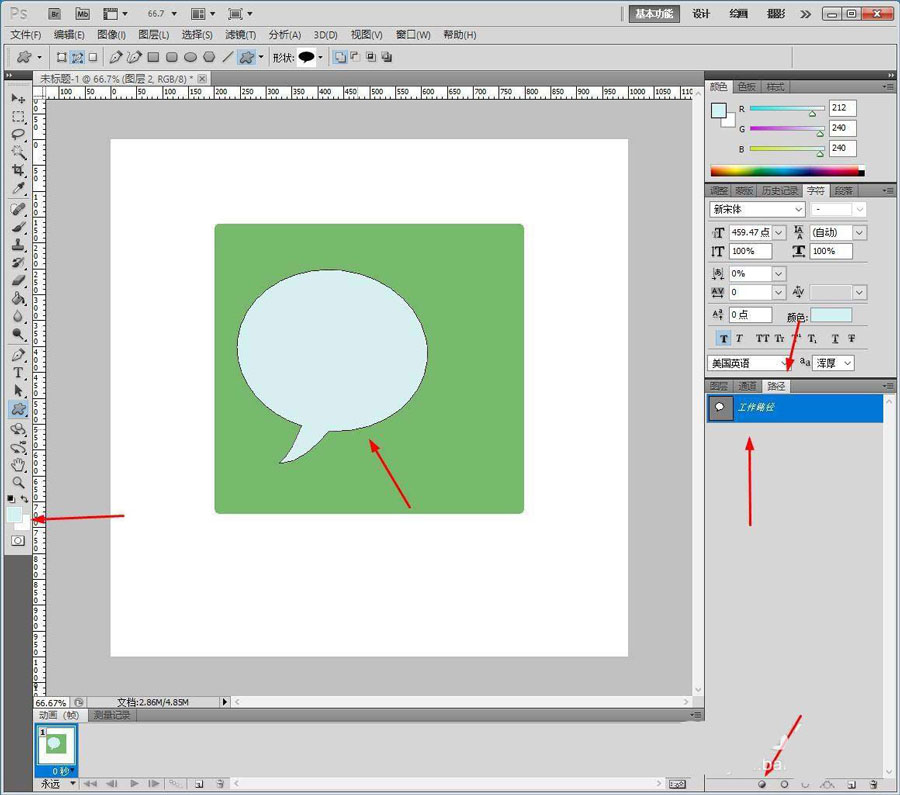
5、Ctrl+J复制图层,通过【水平翻转】将图形调整缩小。 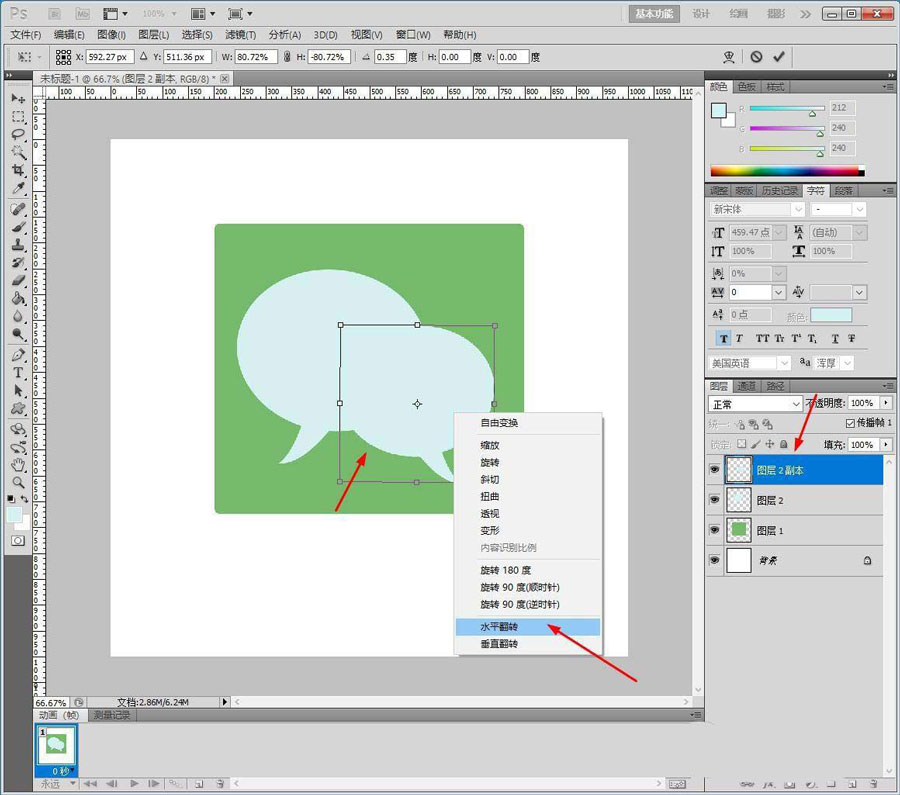
6、新建透明图层,点击【画笔工具】,绘制眼睛。 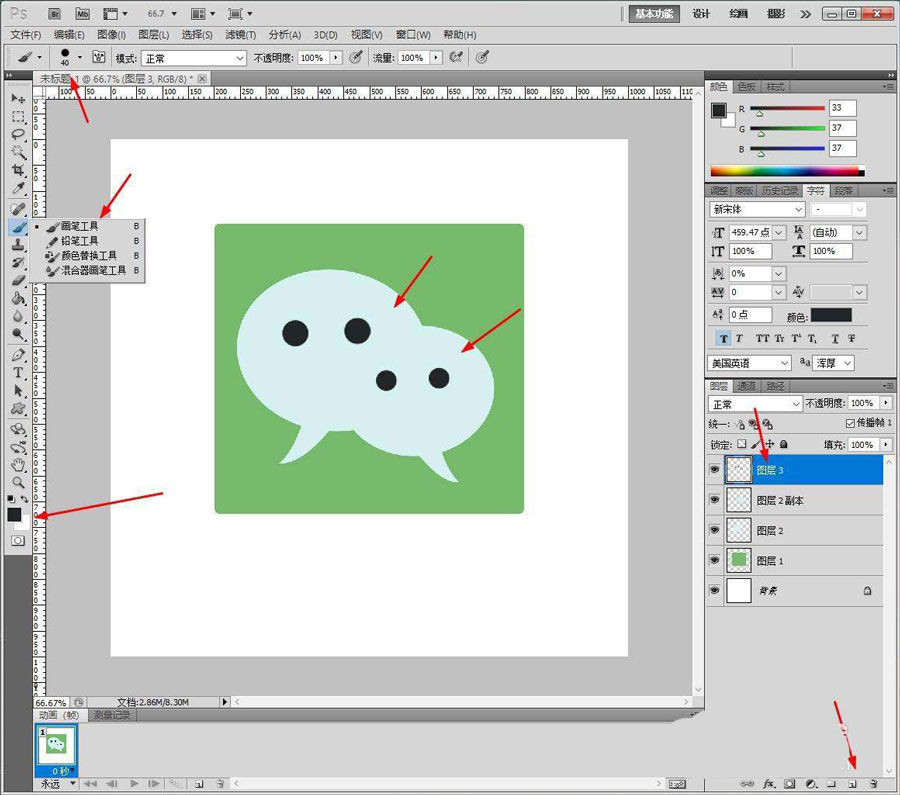
7、点击【图层】【图层样式】【浮雕】,设计浮雕的结构及阴影数据如图所示。 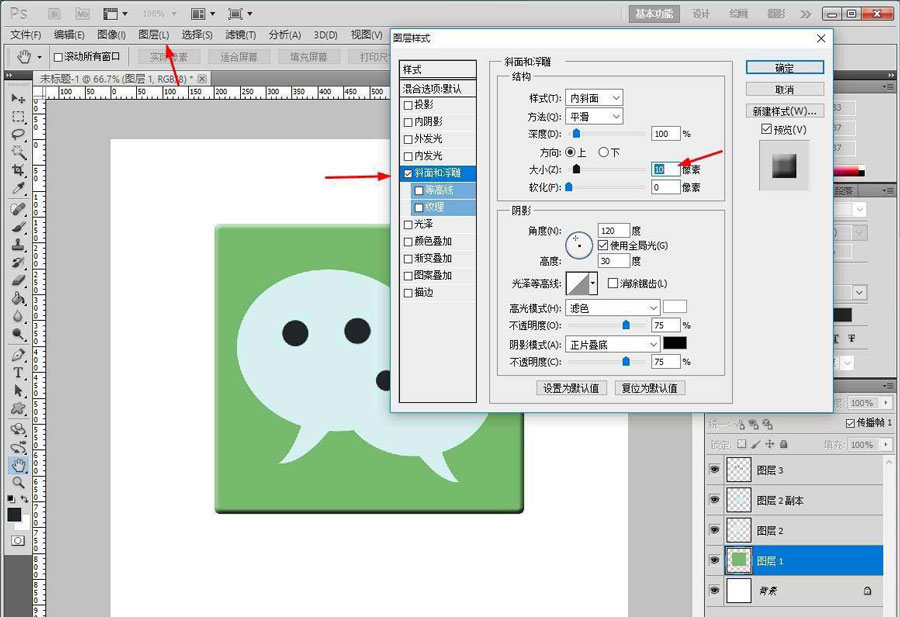
8、接着逐个设计浮雕的结构及阴影数据如图所示。 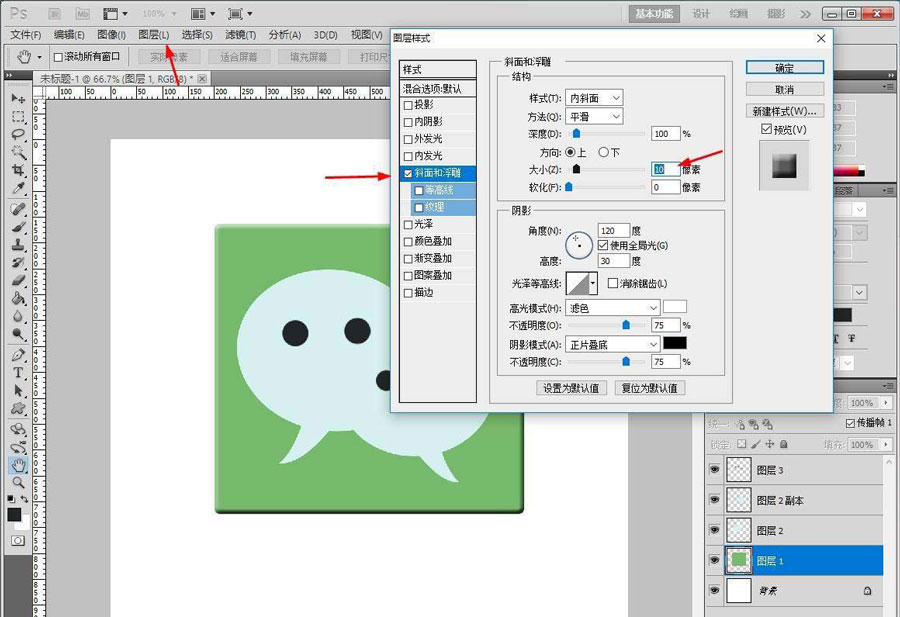
9、完成图片。 以上就是ps微信图标制作教程,希望大家喜欢哦! 学习教程快速掌握从入门到精通的电脑知识 |
温馨提示:喜欢本站的话,请收藏一下本站!